WPS表格中如何给文本框内文字添加透视阴影效果
1、打开WPS表格文件,选择插入文本框
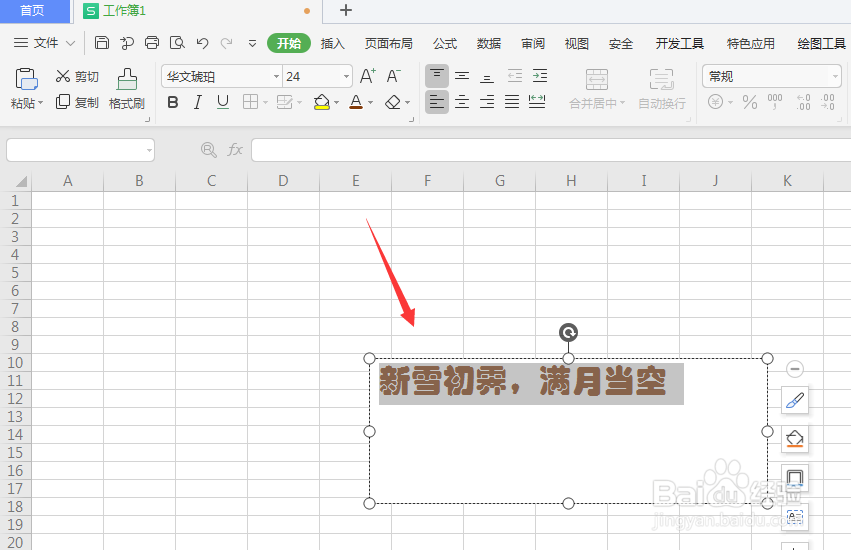
2、选中文本框内的文字,然后打开上方的【文本工具】菜单栏
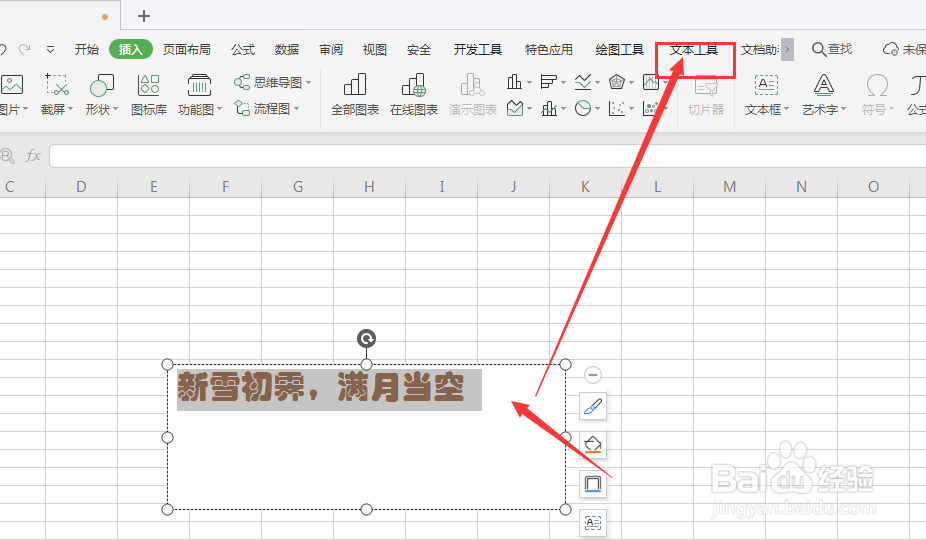
3、在中间属性栏中,选择如图的【文本效果】属性栏
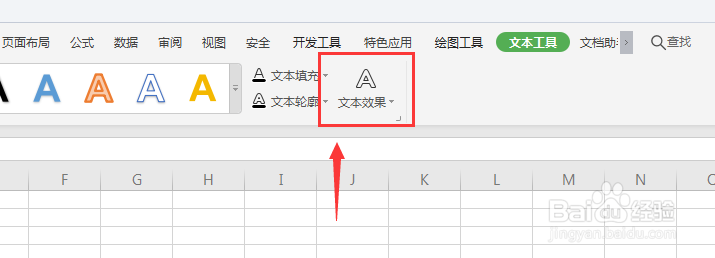
4、然后再打开的下方效果属性栏中,选择如图的阴影属性
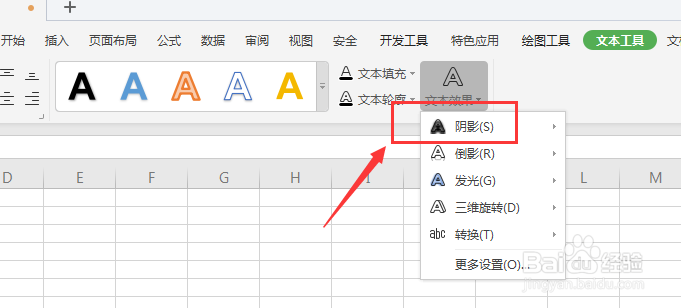
5、在右侧栏中,选择底部的透视阴影属性栏
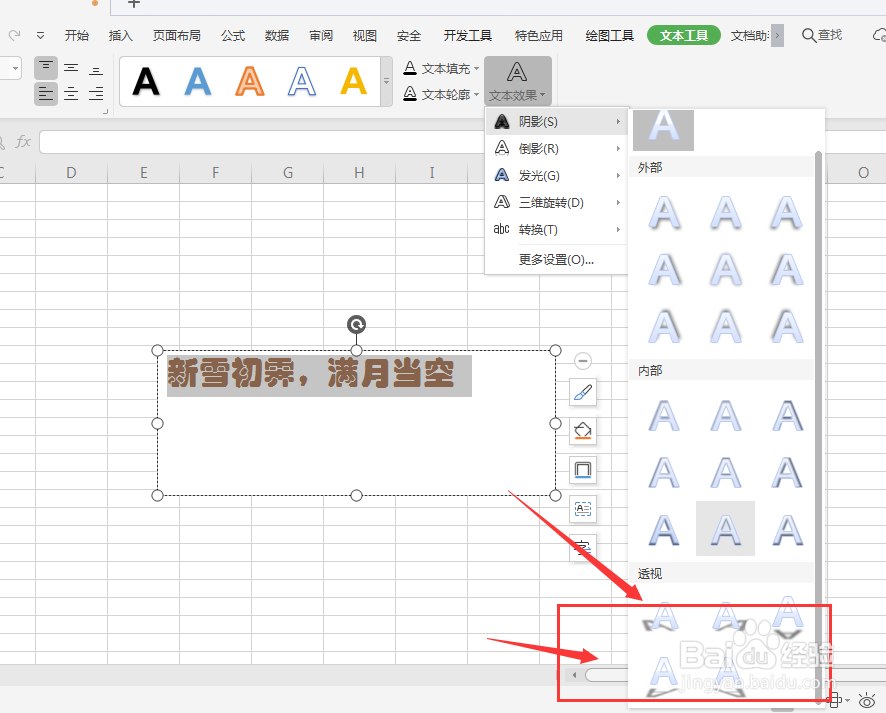
6、点击选择透视效果,得到如图文字透视阴影
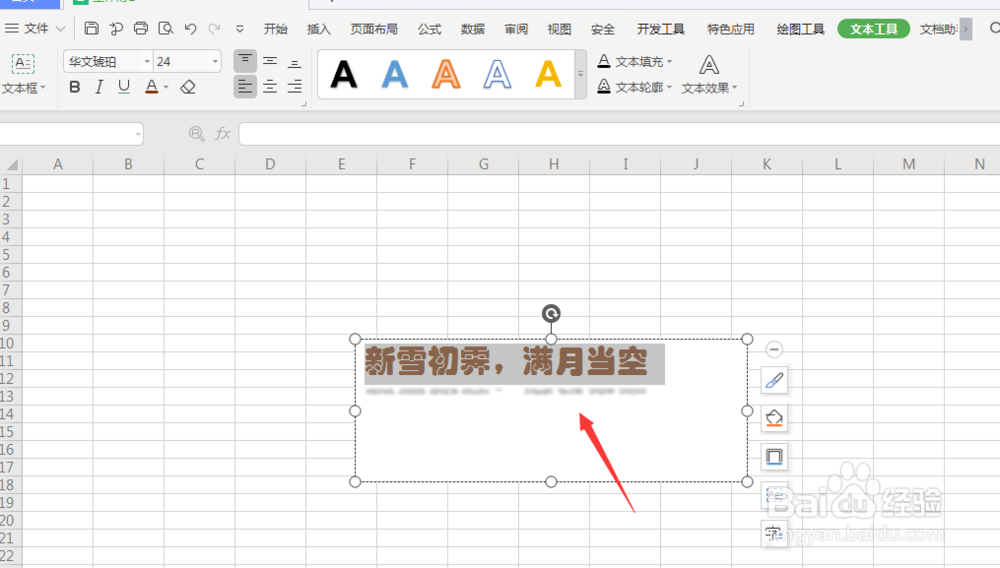
7、总结:
1.选择插入文本框
2.选中文本框内的文字,然后打开上方的【文本工具】菜单栏
3.在中间属性栏中,选择如图的【文本效果】属性栏
4.然后再打开的下方效果属性栏中,选择阴影属性
5.在右侧栏中,选择底部的透视阴影属性
声明:本网站引用、摘录或转载内容仅供网站访问者交流或参考,不代表本站立场,如存在版权或非法内容,请联系站长删除,联系邮箱:site.kefu@qq.com。
阅读量:30
阅读量:150
阅读量:99
阅读量:158
阅读量:106